Тестирали смо процесор за прегревање
Температура процесора директно утиче на перформансе и стабилност рачунара. Ако приметите да је систем хлађења постао бучанији, прво морате знати температуру ЦПУ-а. Код превисоке брзине (изнад 90 степени), обављање теста може бити опасно.
Лекција: Како знати температуру ЦПУ-а
Ако планирате оверцлоцкати ЦПУ и температура је нормална, онда је боље урадити овај тест, јер можете приближно знати колико ће температура порасти након оверцлоцкинга.
Лекција: Како да убрзате процесор
Важне информације
Тестирање процесора за прегревање врши се само уз помоћ програма независних произвођача. стандардни Виндовс алати немају потребну функционалност.
Прије тестирања, боље би сте се упознали са софтвером, јер неки од њих могу дати велики терет на процесору. На примјер, ако сте већ оверцлоцкали процесор и / или систем хлађења није у реду, потражите алтернативу која вам омогућава да тестирате под мање строгим увјетима или уосталом одбијте овај поступак.
Метод 1: ОЦЦТ
ОЦЦТ је одлично софтверско решење за извођење различитих стресних тестова главних компоненти рачунара (укључујући процесор). Интерфејс овог програма може изгледати иницијално тешко, али најосновнији објекти за тест су на истакнутом месту. Софтвер је делимично преведен на руски језик и дистрибуиран је бесплатно.
Овај програм не препоручује тестирање компоненти које су раније биле распршене и / или редовно прегреване, јер Током тестова у овом софтверу, температура може да порасте до 100 степени. У овом случају компоненте могу почети да се растопи, а поред тога постоји и ризик од штете на матичној плочи.
Преузмите ОЦЦТ са званичне странице
Упутство за кориштење овог рјешења изгледа овако:
- Идите на подешавања. Ово је наранџаста дугмад са прибором која се налази на десној страни екрана.
- Видимо сто са различитим вредностима. Пронађите "Стоп тест када температура достигне" колону и ставите све своје вриједности у све колоне (препоручује се постављање у подручју од 80 до 90 степени). Ово је неопходно да би се избегло критично загријавање.
- Сада у главном прозору идите на картицу "ЦПУ: ОЦЦТ" , која је на врху прозора. Тамо морате поставити тестирање.
- "Тип тестирања" - "Бесконачан" тест траје све док га не зауставите сами, "Ауто" означава наведене параметре од стране корисника. "Трајање" - овде се даје укупно трајање теста. "Периоди у празном ходу" је време када се резултати теста приказују - у почетној и завршној фази. "Тест верзија" - изабрана је на основу битне дубине вашег оперативног система. "Тест моде" - одговоран је за степен оптерећења процесора (у суштини, довољно је само "Мали сет" ).
- Када завршите тестирање, активирајте га помоћу зеленог дугмета "Укључено" на лијевој страни екрана.
- Резултати теста могу се видети у додатном прозору "Мониторинг" , на посебном распореду. Посебно обратите пажњу на графикон са температуром.
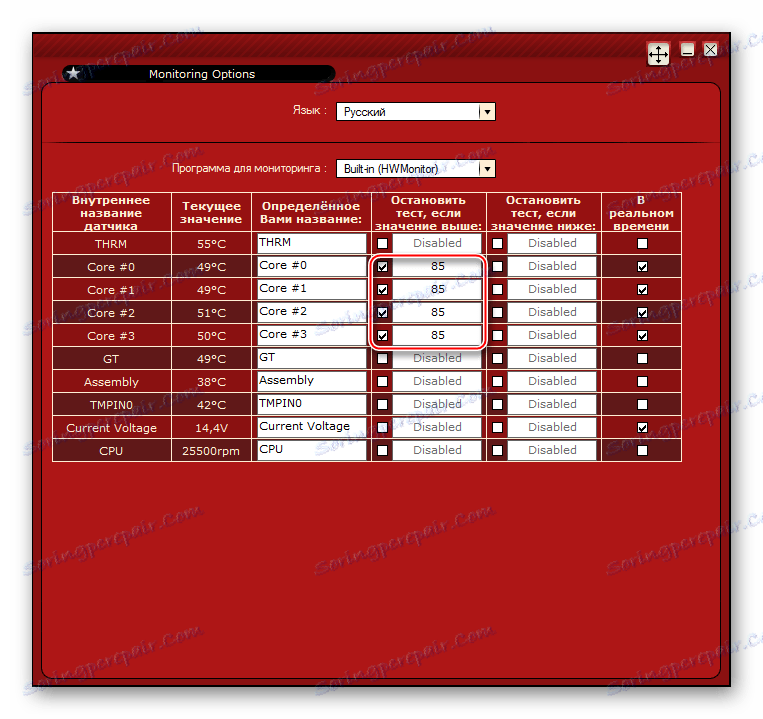
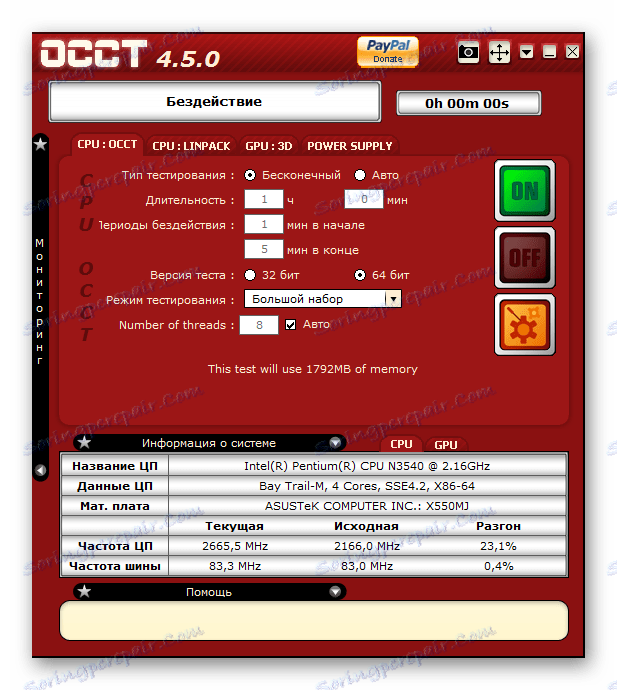

Метод 2: АИДА64
АИДА64 - једно од најбољих софтверских решења за тестирање и прикупљање информација о рачунарским компонентама. Дистрибуиран је за накнаду, али има демо период, током којег је могуће користити све функционалности програма без икаквих ограничења. Потпуно преведен на руски језик.
Упутство изгледа овако:
- На врху прозора пронађите ставку "Алати" . Када кликнете на њега, појавит ће се мени где треба да изаберете "Тест стабилности система" .
- У горњем левом делу новоотвореног прозора изаберите компоненте које желите тестирати за стабилност (у овом случају ће бити довољно само процесор). Кликните на "Старт" и сачекајте неко време.
- Када време прође (најмање 5 минута), кликните на дугме "Стоп" , а затим идите на картицу "Статистика" . Овде ће се приказати максималне, средње и минималне промене температуре.

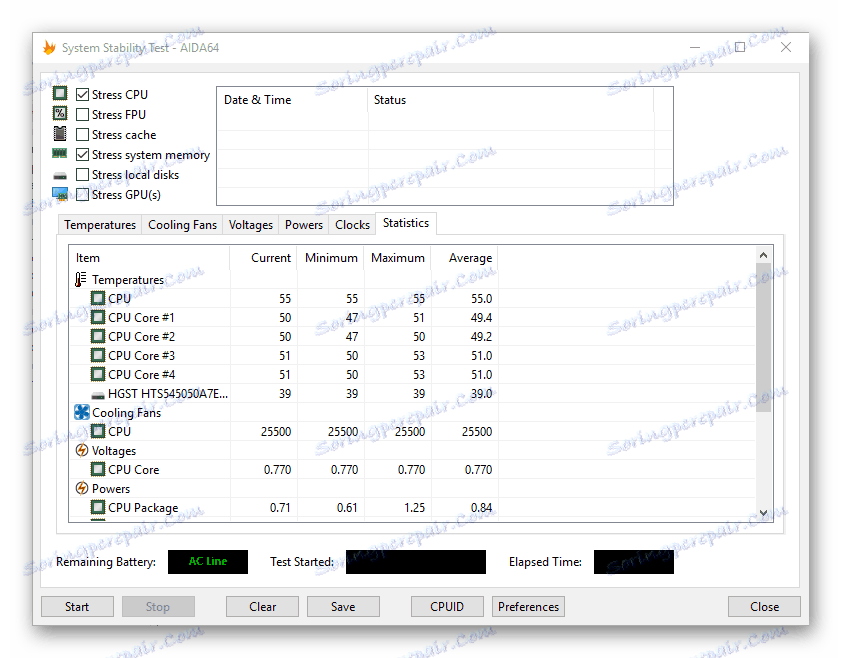
Спровођење теста за прегревање ЦПУ захтијева одређену пажњу и знање о тренутној температури ЦПУ-а. Овај тест се препоручује да се изврши пре него што је процесор оверцлоцкиран како би се разумело колико ће се повећати просечна температура језгре.